Removendo o AdChoices (melhorado) - Instruções de remoção
Guia de remoção de AdChoices
O que é AdChoices?
O que é AdChoices?
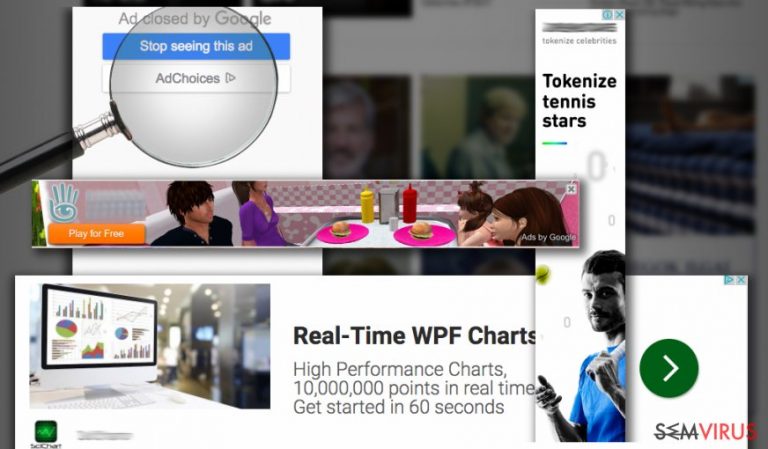
AdChoices NÃO é um vírus. Trata-se de um serviço legítimo, o qual pode ser usado para publicidade baseada em interesse. A ajuda de terceiros para exibir necessário conteúdo e promover-se desta maneira. No entanto, se você iria verificar o que é dito sobre Adchoices anúncios na Internet, você poderia descobrir que quase todos os usuários de computador está tentando se livrar de tais notificações comerciais.
Parece-me que a razão mais importante por que as pessoas estão buscando isso é que esses anúncios são interrompendo-los logo que eles começam a navegar na Internet. Infelizmente, mas são os únicos que devem ser responsabilizados porque AdChoices anúncios aparecem somente após a instalação relacionadas browser add-on no sistema. Além disso, elas podem ser controladas de acordo com as nossas necessidades.
Depois de clicar em Adchoice notificações pop-up, podem redirecionar você para sites patrocinados. A forma como este sistema de publicidade funciona. No entanto, parece que isso pode ser perigoso, pois AdChoices não assumir qualquer responsabilidade para a credibilidade desses sites. Aqui está uma frase de seus Termos de Uso:
TODAS ESSAS INFORMAÇÕES, PROGRAMAS, PRODUTOS, SERVIÇOS, E OS MATERIAIS SÃO FORNECIDOS “COMO ESTÁ” SEM GARANTIA DE QUALQUER TIPO, INCLUINDO, SEM LIMITAÇÃO, AS GARANTIAS IMPLÍCITAS E CONDIÇÕES DE COMERCIALIZAÇÃO, ADEQUAÇÃO A UM DETERMINADO FIM, TÍTULO E NÃO INFRACÇÃO. ALGUMAS ÁREAS DESTE SITE INCLUIR CONTEÚDOS FORNECIDOS OU POSTADO POR TERCEIROS. DAA ( “PUBLICIDADE DIGITAL ALLIANCE”) NÃO É RESPONSÁVEL POR ESTE CONTEÚDO OU AS DECLARAÇÕES OU REPRESENTANTES NELES CONTIDOS.
Por último, tal como qualquer outro software, publicidade Adchoices pode coletar várias informações. De acordo com sua Política de Privacidade, que pode ser: “as informações pessoais que você conscientemente optar por divulgar para nós, tais como o seu nome, endereço de correspondência, endereço de e-mail.
Você pode fornecer esta informação quando você responder a pedidos de informação ou assistência; não de informações pessoais, incluindo mas não limitado ao tipo de navegador, endereço de IP, sistema operacional, a data e a hora da visita, as páginas visitadas no Site, o tempo gasto vendo o Site e consultas de retorno para o Site; também podemos coletar informações agregadas, como você e outros navegar por nosso Site.” Ele também disse que os dados podem ser reveladas a terceiros.
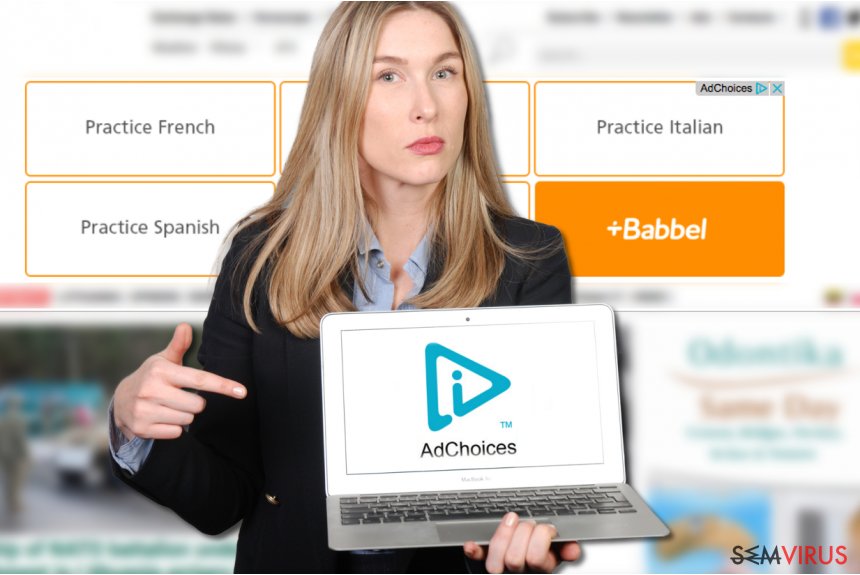
Como posso começar a ver Adchoices anúncios?
Se tiver vindo com anúncios do Adchoices enquanto visitam seu sites favoritos (no Youtube, Facebook, Google, etc. ), você deve pensar qual aplicativo gratuito você instalou recentemente no seu computador.
Pode ser que tenha sido através de um caminho errado para instalar programas freeware e shareware no seu computador o que significa que você foi permitindo instalação de componentes comerciais (navegador add-ons, extensões, plugins, barras de ferramentas, etc.) sobre o assunto.
A fim de obter capacidade para ver todos os componentes opcionais que se escondem no freeware, você deve selecionar instalação personalizada ou opção avançada. Além disso, certifique-se de que você desmarque todas as marcas de seleção que afirmam que você deseja instalar o navegador add-ons, extensões, plugins, barras de ferramentas e componentes similares.
Como remover Adchoices anúncios?
A fim de se livrar do AdChoices anúncios, você deve desinstalar relacionadas browser add-ons e extensões do seu gerenciador de tarefas e cada um de seus navegadores. Você pode fazer o mesmo com a ajuda de um guia que é dado abaixo. Após fazê-lo, pensamos que você deve executar uma varredura completa do sistema com o anti-spyware, para certificar-se de que seu computador é totalmente segura.
PERGUNTAS MAIS FREQUENTES (FAQ)
Pergunta. Surpreendentemente esta manhã eu encontrei todos os meus navegadores da web cheio de AdChoice anúncios. Suponho que já corri em algum tipo de infecção por PC de alguma forma e agora precisa de ajuda uma vez que os anúncios estão em andamento a minha loucura. Em busca de ajuda, eu tenho nada de muito útil, exceto alguns vídeos no YouTube sobre como remover Ad Choices anúncios, mas nenhum deles tem ajudado. Você poderia, por favor, ajudar?
Resposta. Sim, ao que parece, se você tiver encontrado anúncios identificado como algo como “Anúncios por AdChoices” durante a navegação, então você tem instalado componente relacionado na sua máquina. A fim de extrair AdChoices, você deve usar um guia que é dado abaixo. Após fazê-lo, recomendamos a leitura computador com Stopzilla porque desta forma você irá garantir que o seu computador é totalmente segura e livre de programas potencialmente indesejados, malware, arquivo os restos, e assim por diante. Boa sorte!
Pergunta. Eu também tenho essas AdChoices anúncios em meu navegador web Firefox. Eu atualizei tudo o que for possível, instalou vários programas Remoção de Malware e não encontrar qualquer destes AdChoices. O que mais eu posso fazer para se livrar deste irritante app?
Resposta. Adchoices não é um vírus, portanto, se você quiser se livrar do presente programa, você deve seguir um guia dado abaixo.
Pergunta. Olá. Tenho uma dúvida relacionada a anúncios online. Às vezes eu fico confuso por eles. Recentemente eu tenho notado que quando se navega com Chrome, Opera e Firefox algumas palavras são destacadas e traz até um anúncio quando eu passar o mouse sobre eles. A maioria deles são marcados como “Anúncios por AdChoices'. Você poderia, por favor, me dizer se eles indicam alguma infecção ou é que apenas normal?
Resposta. Olá. A resposta é simples – vendo AdChoices anúncios certamente não é perigoso, mas se eles tiverem sido incomodando você, então você deve pensar o que programa comercial você instalou recentemente no seu computador. A forma mais fácil e a maneira mais confiável de se livrar dela é a seguir retirada manual as orientações que são dadas a seguir.
Pergunta. Tenho baixado recentemente Java e Flash Player atualizações. Parece que ao fazê-lo tenho apanhado algo porque cada um dos meus navegadores da web, começou a gerar toneladas de anúncios powered by AdChoices. O que devo fazer para impedir que isso aconteça?
Resposta. AdChoices tecnicamente não é um vírus. É sim uma ferramenta de propaganda, o que tende a causar diferentes tipos de anúncios. Neste caso, recomendamos que você siga extracção manual guide que é dado abaixo e consertar o computador.
Pergunta. Não entendo qual é o problema com o meu computador ou comigo desde os anúncios sempre aparecem no meu computador. Desta vez estou lidando com AdChoices mas não pode livrar-se de sua não importa o que eu tente. Por favor ajude!
Resposta. É interessante observar quais são as ações que você tomar a fim de remover anúncios AdChoices tecnicamente, este programa não é um vírus, de modo que você pode usar um guia abaixo.
É possível remover este vírus com a ajuda do FortectIntego. SpyHunter 5Combo Cleaner e Malwarebytes são as nossas recomendações para detetar programas potencialmente indesejados e vírus, com todos os seus ficheiros e entradas no registo associadas.
Guia de remoção manual de AdChoices
Desinstalar do Windows
Para remover o AdChoices em máquinas com Windows 10/8, por favor siga estes passos:
- Escreva Painel de Controlo na barra de pesquisa do Windows e pressione Enter ou clique no resultado da pesquisa.
- Sob Programas, selecione Desinstalar um programa.

- Na lista, encontre quaisquer entradas relacionadas com o AdChoices (ou qualquer outro programa suspeito instalado recentemente).
- Clique com o botão direito na aplicação e selecione Desinstalar.
- Caso surja a janela de Controlo de Conta do Utilizador, clique em Sim.
- Aguarde até que o processo de desinstalação termine e pressione OK.

Caso seja utilizador do Windows 7/XP, proceda com as seguintes instruções:
- Clique no ícone Iniciar do Windows > Painel de Controlo localizado na barra direita (se utilizar o Windows XP, clique em Adicionar/Remover Programas).
- No Painel de Controlo, selecione Programas > Desinstalar um programa.

- Selecione a aplicação indesejada, clicando no item apenas uma vez.
- No topo, selecione Desinstalar/Alterar.
- Se surgir a janela de confirmação, selecione Sim.
- Clique em OK depois de terminar o processo de desinstalação.
Remover AdChoices do Mac OS X sistema
-
Se você estiver usando OS X, clique em Go botão na parte superior esquerda da tela e selecione Applications.

-
Espere até você ver a pasta de Applications e procure por AdChoices ou quaisquer outros programas suspeitos sobre ele. Agora, clique direito sobre cada dessas entradas e selecione Move to Trash.

Restaurar o MS Edge/Chromium Edge
Eliminar extensões indesejadas do MS Edge:
- Selecione o Menu (três pontos horizontais no canto superior direito da janela do browser) e selecione Extensões.
- Da lista, selecione a extensão relacionada e clique no ícone da Engrenagem.
- Clique em Desinstalar.

Eliminar cookies e outros dados de navegação
- Selecione o Menu (três pontos horizontais no canto superior direito da janela do browser) e selecione
- Privacidade e Segurança.
- Sob Limpar dados de navegação, selecione Escolher o que pretende limpar.
- Selecione tudo (menos as palavras-passe, embora deva incluir licenças de multimédia, se aplicável) e clique em Limpar.

Restaurar definições de novos separadores e página inicial:
- Clique no ícone do menu e selecione Definições.
- Encontre a secção No arranque.
- Clique em Desativar se encontrar quaisquer domínios específicos.
Restaurar o MS Edge caso os passos acima não funcionem:
- Pressione Ctrl + Shift + Esc para abrir o Gestor de Tarefas.
- Clique na seta Mais detalhes na área inferior da janela.
- Selcione o separador Detalhes.
- Percorra a lista e localize todas as entradas com o nome Microsoft Edge. Clique com o botão direito em cada um dos itens e selecione Terminar Tarefa para terminar a execução do MS Edge.

Se esta solução não resolver o seu problema, necessita de utilizar um método avançado de restauro do Edge. Note que é necessário fazer cópias de segurança dos seus dados antes de proceder.
- Encontre a seguinte pasta no seu computador: C:\\Users\\%username%\\AppData\\Local\\Packages\\Microsoft.MicrosoftEdge_8wekyb3d8bbwe.
- Pressione Ctrl + A no seu teclado para selecionar todas as pastas.
- Clique nas pastas com o botão direito e selecione Eliminar

- Agora clique com o botão direito no botão Iniciar e selecione o Windows PowerShell (Administrador).
- Quando a nova janela abrir, copie e cole o seguinte comando e pressione Enter:
Get-AppXPackage -AllUsers -Name Microsoft.MicrosoftEdge | Foreach {Add-AppxPackage -DisableDevelopmentMode -Register “$($_.InstallLocation)\\AppXManifest.xml” -Verbose

Instruções para o Microsoft Edge baseado em Chromium
Eliminar extensões do MS Edge (Chromium):
- Abra o Edge e selecione Definições > Extensões.
- Elimine extensões indesejadas ao clicar em Remover.

Limpar cache e dados de sites:
- Clique no Menu e aceda às Definições.
- Selecione Privacidade, pesquisa e serviços.
- Na secção Limpar dados de navegação, selecione Escolher o que pretende limpar.
- Sob o Intervalo de tempo, escolha Tudo.
- Selecione Limpar agora.

Restaurar o MS Edge baseado em Chromium:
- Clique no Menu e seleciona as Definições.
- Na barra lateral esquerda, selecione Repor definições.
- Selecione Repor os valores predefinidos das definições.
- Confirme com Repor.

Restaurar o Mozilla Firefox
Remover extensões perigosas:
- Abra o browser Mozilla Firefox e clique no Menu (três linhas horizontais no canto superior direito da janela).
- Selecione Add-ons (extensões).
- Nesta página, selecione quaisquer plugins relacionados com o AdChoices e clique em Remover.

Restaurar a página inicial:
- Clique nas três linhas horizontais no canto superior direito para abrir o menu.
- Selecione Opções.
- Nas opções sob o painel Início, selecione o seu website preferido para abrir sempre que executa o Mozilla Firefox.
Eliminar cookies e dados de sites:
- Clique no Menu e selecione Opções.
- Vá para a secção de Privacidade e Segurança.
- Navegue para baixo até encontrar Cookies e Dados de Sites.
- Clique em Limpar Dados…
- Selecione Cookies e Dados de Sites, assim como em Conteúdo da Web em cache e pressione Limpar.

Restaurar o Mozilla Firefox
Caso o AdChoices não tenha sido removido após seguir as instruções acima, restaure o Mozilla Firefox:
- Abra o browser Mozilla Firefox e clique no Menu.
- Vá para Ajuda e selecione Informação para resolução de problemas.

- Sob a secção Otimizar o Firefox section, clique em Restaurar o Firefox…
- Assim que surgir a notificação, confirme a ação ao pressionar em Restaurar o Firefox – este processo deverá completar a eliminação do AdChoices.

Restaurar o Google Chrome
Eliminar extensões maliciosas do Google Chrome:
- Abra o Google Chrome, clique no Menu (três pontos verticais no canto superior direito) e selecione Mais ferramentas > Extensões.
- Na nova janela aberta, conseguirá ver todas as extensões instaladas. Desinstale todos os plugins suspeitos potencialmente, clicando em Remover.

Limpar ficheiros em cache e dados de navegação do Chrome:
- Clique no Menu e selecione Definições.
- Sob Privacidade e Segurança, selecione Limpar dados de navegação.
- Selecione Histórico de navegação, Cookies e outros dados do site, assim como Imagens e ficheiros em cache.
- Clique em Limpar dados.

Alterar a sua página inicial:
- Clique no menu e selecione Definições.
- Procure por qualquer website suspeito na secção No arranque.
- Clique em Abrir uma página específica ou um conjunto de páginas e clique nos três pontos para encontrar a opção Remover.
Restaurar o Google Chrome:
Caso os métodos anteriores não tenham ajudado, restaure o Google Chrome para eliminar todos os componentes:
- Clique no Menu e selecione Definições.
- Nas Definições, navegue para abaixo e clique em Avançadas.
- Encontre a secção Repor e limpar.
- Clique em Repor as predefinições originais das definições.
- Confirme com Repor definições para completar a eliminação.

Restaurar o Safari
Remover extensões indesejadas do Safari:
- Clique em Safari > Preferências…
- Na nova janela, selecione Extensões.
- Selecione a extensão indesejada relacionada com o AdChoices e selecione Desinstalar.

Limpar cookies e outros dados de websites no Safari:
- Clique em Safari > Limpar Histórico…
- No menu pop-up, selecione todo o histórico na secção Limpar.
- Confirme com Limpar Histórico.

Restaurar o Safari, caso as definições mencionadas anteriormente não tenham ajudado:
- Clique em Safari > Preferências…
- Vá para o separador Avançadas.
- Assinale a caixa Mostrar Menu de Programação na barra de menus.
- Na barra de menus, clique em Programação, e selecione Esvaziar Caches.

Após desinstalar este programa potencialmente indesejado (PUP) e fixação de cada um dos seus navegadores, recomendamos que a varredura de seu sistema do PC com um anti-spyware respeitável. Isto vai ajudar você a se livrar dos vestígios de registro AdChoices e também identificará parasitas relacionadas ou infecções de malware possível no seu computador. Para isso, você pode usar nosso removedor de malware votados: FortectIntego, SpyHunter 5Combo Cleaner ou Malwarebytes.
Recomendado para você
Selecione um browser web adequado e melhore a sua segurança com uma VPN
A espionagem online cresceu substancialmente durante os últimos anos, e os utilizadores estão cada vez mais interessados em formas de proteger a sua privacidade. Um dos meios básicos utilizados para adicionar uma camada de segurança – selecione o browser web mais privado e seguro.
De qualquer forma, existe uma forma eficaz de garantir um nível extra de proteção e criar sessões de navegação online completamente anónimas com a ajuda da VPN Private Internet Access. Este software reencaminha o tráfego através de diferentes servidores, ocultando o seu próprio endereço IP e localização geográfica. A combinação de um browser seguro com a VPN Private Internet Access permite-lhe navegar pela Internet sem medo de ser monitorizado ou atacado por criminosos.
Cópias de segurança para utilizar mais tarde, em caso de ataque de malware
Os problemas de software causados por malware ou perda direta de dados provocada por encriptação, podem significar problemas graves no seu dispositivo, ou danos permanentes. Quando possui cópias de segurança atualizadas, consegue facilmente recuperar após um incidente e continuar o seu trabalho.
Atualizar as suas cópias de segurança é crucial após efetuar quaisquer alterações no dispositivo, de forma a conseguir regressar ao seu trabalho quando o malware efetuar alterações indesejadas, ou sempre que ocorrerem problemas no dispositivo que causem a perda de dados ou corrupção permanente de ficheiros.
Ao guardar sempre a versão mais recente de qualquer documento ou projeto importante, é possível evitar todas as potenciais frustrações e interrupções. Utilize o Data Recovery Pro para restaurar ficheiros do sistema.


